Фантастичний погляд в фотошопі
1. Перед тим, як приступати до роботи саме з цією картинкою, я переконалася, що вона не розмита і добре деталізована.

2. Створіть новий шар і назвіть його "color". Я використовувала колір який розташований зліва від картинки, ви ж можете використовувати будь-які інші кольори.
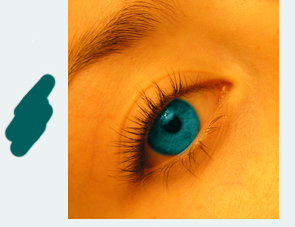
3. Тепер я змінила налаштування кисті так, що б "hardness" дорівнювало 0%. Використовуючи новий колір (зліва від ока) я провела навколо зіниці лінію. (Не бійтеся робити її не чіткий і різної ширини це тільки додасть реалістичності). Можливо зараз ви не помітите жодних відмінностей з попереднім етапом, але я вас запевняю, вони є і будуть помітні пізніше
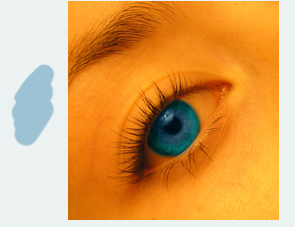
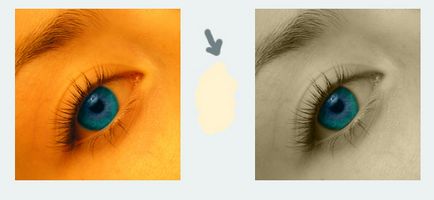
5. Тепер ми заходимо в меню Image -> Adjustment -> Brightness / Contrast і виставляємо такі параметри: Brightness +9 Contrast + 18 Ви ж можете відхилятися від цих параметрів і виставляти свої.
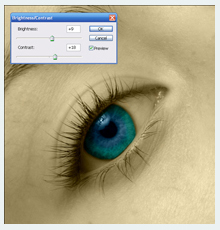
6.Теперь я використовую інструмент "burn tool" попередньо виставивши exposure на 29%, але ви знову таки можете вибрати потрібні саме вам параметри. За допомогою "burn tool" зробіть темнішими вії і тінь від них, продовжуйте до тих пір, поки вас не влаштує результат.
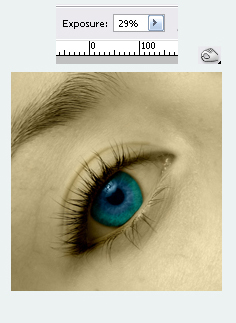
7. Продовжуючи використовувати "burn tool" зробіть темнішою окантовку райдужної оболонки ока. як це показано на малюнку знизу.

8. А тепер змініть "burn tool" на "dodge tool" і змініть exposure на 29%, як це зробила я і проведіть невелику смугу справа внизу від зіниці, як це зазначено на малюнку знизу. Так само ви можете потім змінити значення exposure на 100% і створити маленьке плямочка. яке буде яскравіше інших.
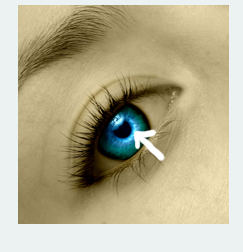
Ну і тепер ми можемо порівняти що було до, а що стало після
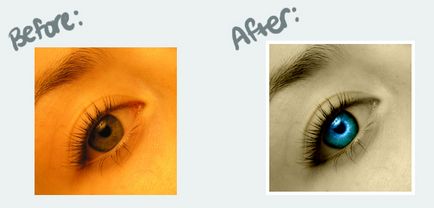
уроці фотошоп, уроки фотошопа, урок Photoshop